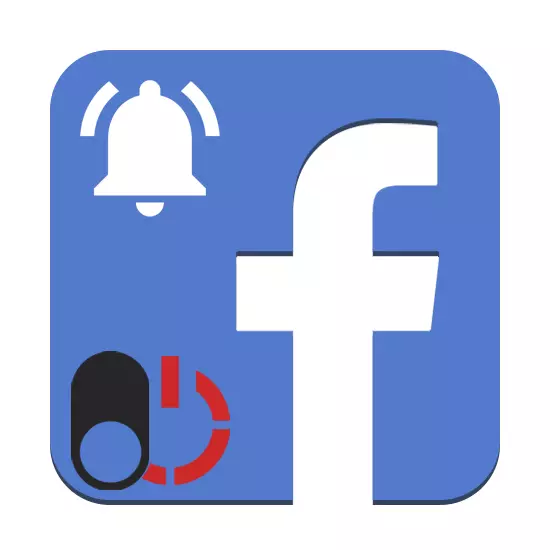
Facebook memiliki sistem pemberitahuan internal untuk hampir semua tindakan pengguna sumber daya lain sehubungan dengan posting dan profil Anda. Kadang-kadang peringatan semacam ini mengganggu dengan biasanya menggunakan jejaring sosial dan karenanya perlu dinonaktifkan. Dalam program instruksi hari ini, kami akan menceritakan tentang menonaktifkan pemberitahuan dalam dua versi.
Nonaktifkan Pemberitahuan di Facebook
Pengaturan jejaring sosial yang dipertimbangkan, terlepas dari versi, memungkinkan untuk menonaktifkan notifikasi, termasuk surat email, SMS, dan sebagainya. Karena itu, prosedur pemutusan direduksi menjadi tindakan yang sama dengan perbedaan kecil. Kami akan memperhatikan setiap item.Opsi 1: Situs Web
Pada PC tersedia untuk mematikan hanya peringatan yang dapat ditampilkan di situs ini melalui browser. Untuk alasan ini, jika Anda juga aktif menggunakan aplikasi seluler, harus ada kembali penonaktifan.
- Buka halaman Facebook apa saja dan klik ikon panah di sudut kanan atas jendela. Dari menu drop-down, Anda harus memilih "Pengaturan".
- Pada halaman yang terbuka melalui menu di sebelah kiri, pilih "Pemberitahuan". Di sinilah semua kontrol peringatan internal berada.
- Dengan mengklik tautan "Edit" di blok Facebook, itu akan ditampilkan untuk mengkonfigurasi pemberitahuan yang ditampilkan di panel atas situs. Anda harus menonaktifkan setiap paragraf yang tersedia dengan memilih "Mati" melalui daftar drop-down.
Catatan: Poin. "Tindakan yang terkait dengan Anda" Nonaktifkan itu tidak mungkin. Dengan demikian, Anda entah bagaimana akan datang ke peringatan tentang tindakan yang terkait dengan halaman Anda.
- Bagian "Alamat Elektronik" akan memiliki beberapa langkah berbeda. Jadi, untuk menonaktifkan notifikasi, instal penanda di sebelah "matikan" dan "hanya pemberitahuan saja."
- Blok PC dan perangkat seluler berikut dikonfigurasi dengan cara yang berbeda tergantung pada browser Internet yang digunakan. Misalnya, ketika notifikasi aktif di Google Chrome dari bagian ini, mereka dapat dinonaktifkan menggunakan tombol "Nonaktifkan".
- Item yang tersisa "Pesan SMS" dinonaktifkan secara default. Dalam hal dimasukkan, item dapat dinonaktifkan di blok ini.
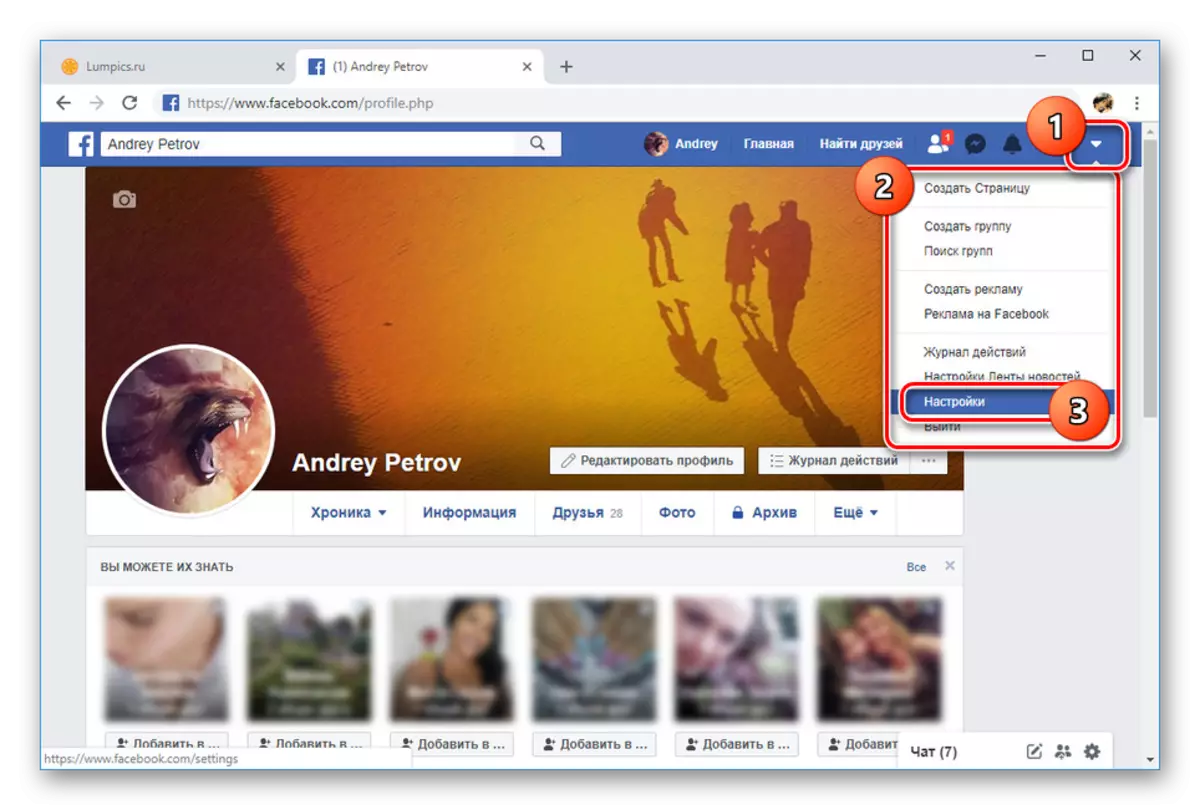
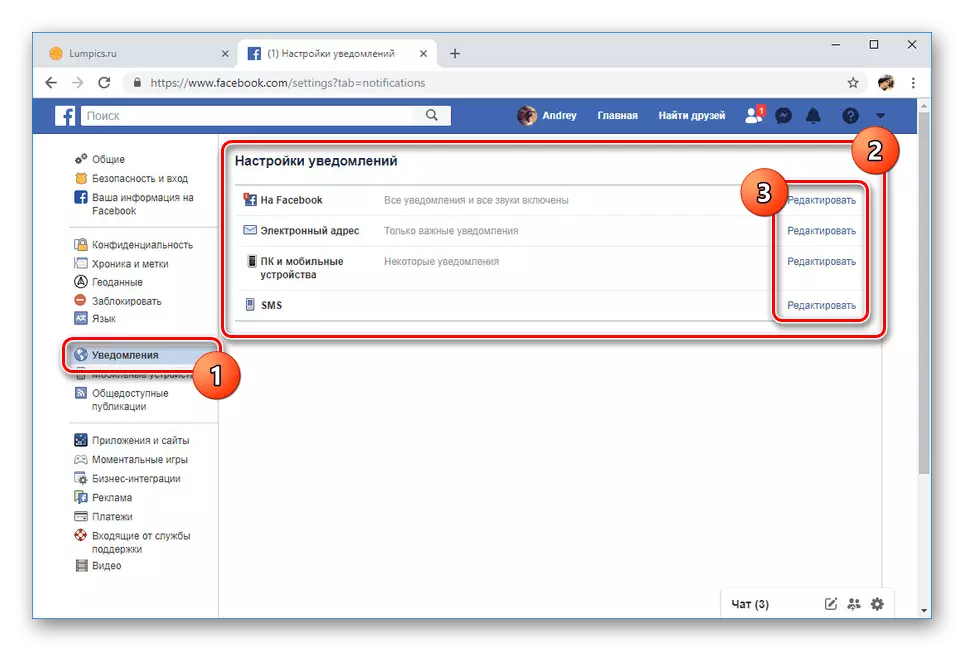
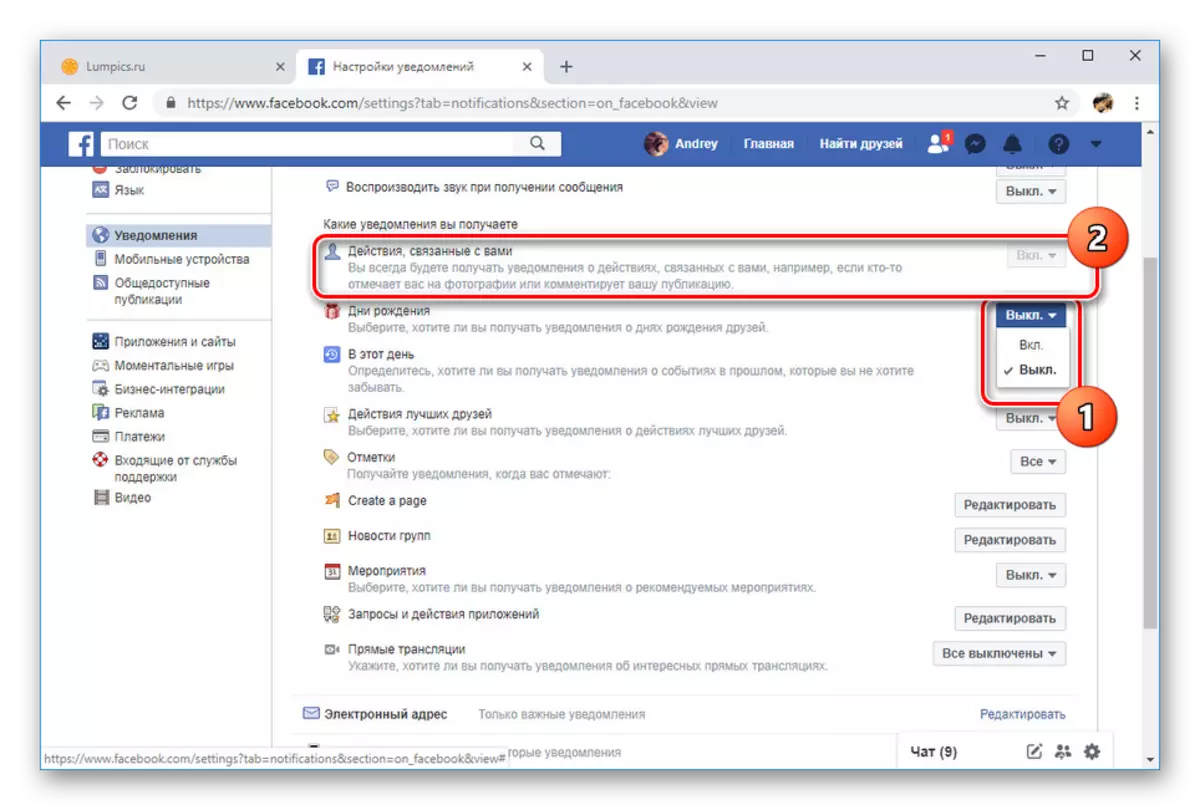
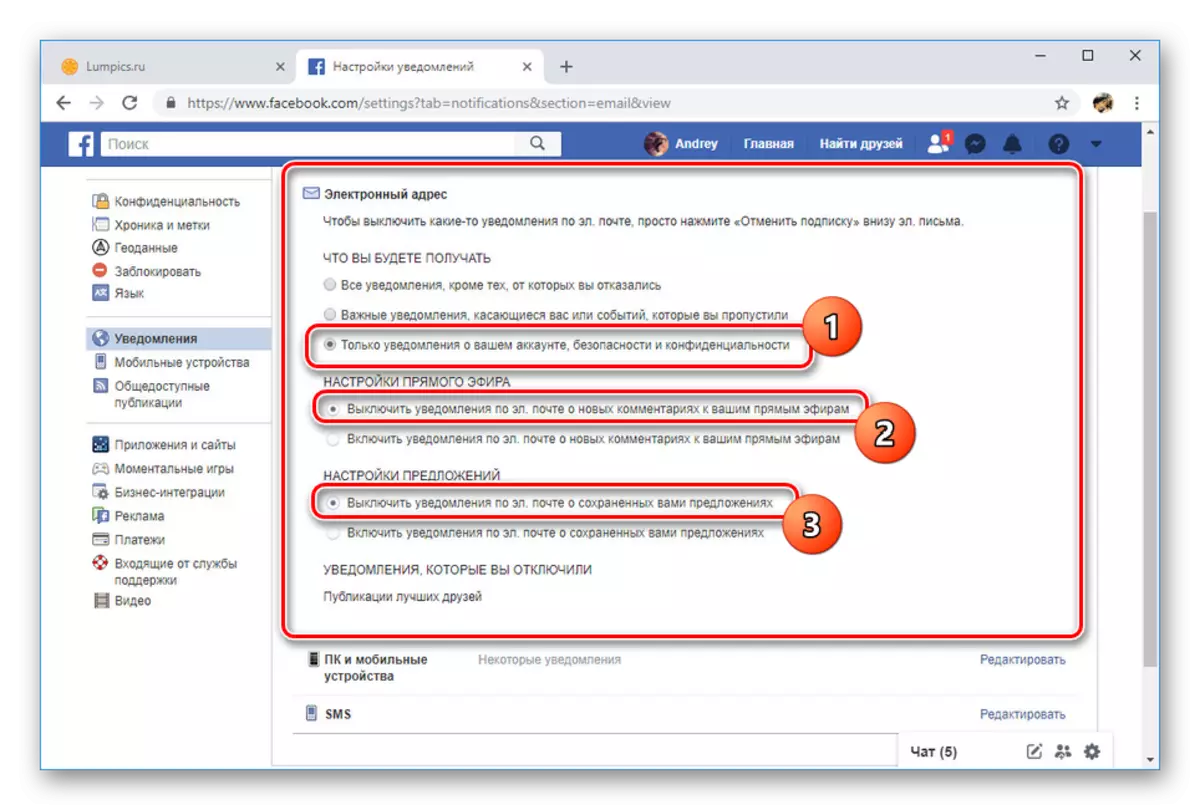
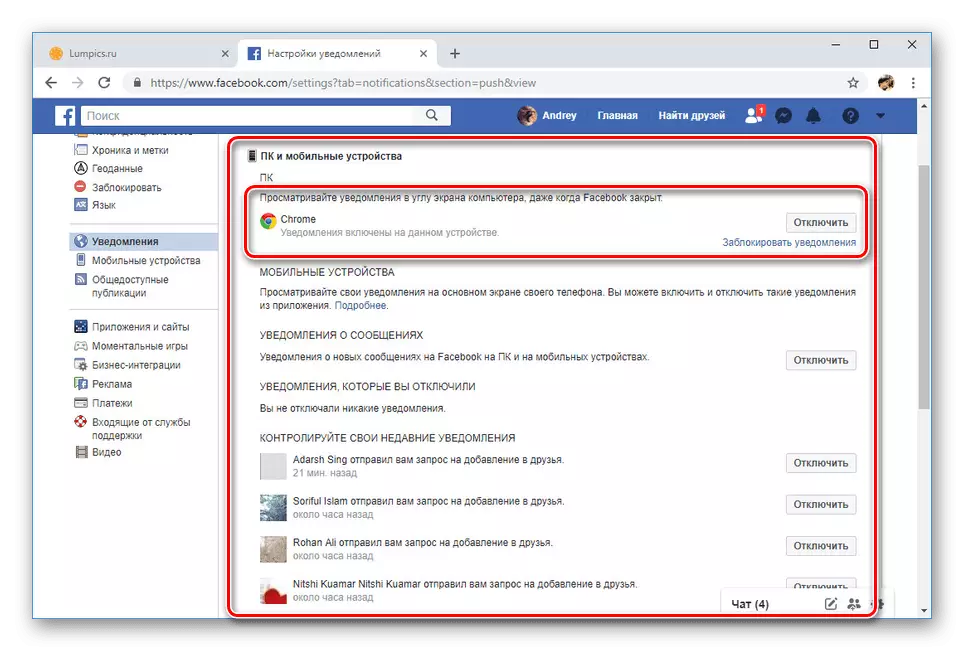
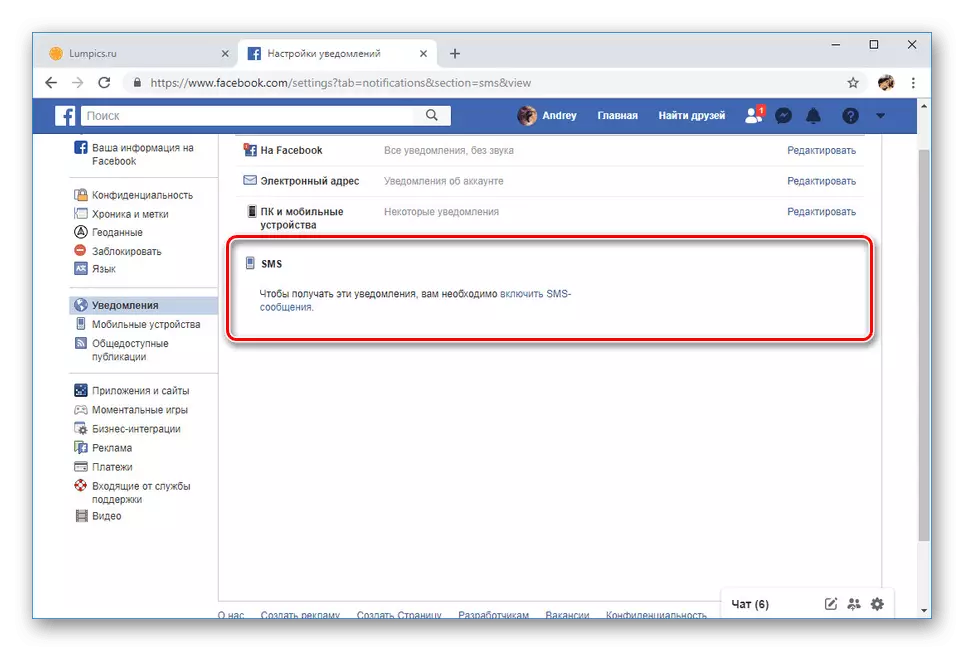
Prosedur untuk menonaktifkan peringatan, seperti yang dapat dilihat, dikurangi menjadi jenis tindakan yang sama dalam satu halaman. Setiap perubahan diterapkan secara otomatis.
Opsi 2: Aplikasi Mobile
Proses penonaktifan pemberitahuan dalam versi Facebook ini berbeda dari situs web hanya dengan lokasi lain dari item menu dan keberadaan barang tambahan. Jika tidak, kemampuan untuk mengkonfigurasi peringatan sama sekali mirip dengan opsi pertama.
- Buka menu utama dengan mengklik ikon tiga strip di sudut kanan atas.
- Dari opsi yang disajikan, gunakan item "Pengaturan dan Privasi" dan pilih dari bagian "Pengaturan".
- Rada berikutnya juga perlu gulir ke bawah, menemukan blok "notifikasi". Di sini, klik tombol "Pengaturan Notifikasi".
- Untuk memulai di bagian atas halaman, pindah ke "Off" Slider Push-Pemberitahuan. Dalam menu yang muncul, tentukan opsi shutdown yang sesuai.
- Setelah itu, secara terpisah, buka setiap partisi pada halaman dan secara manual mengubah status slider untuk setiap jenis notifikasi, termasuk peringatan di telepon, surat dan SMS.
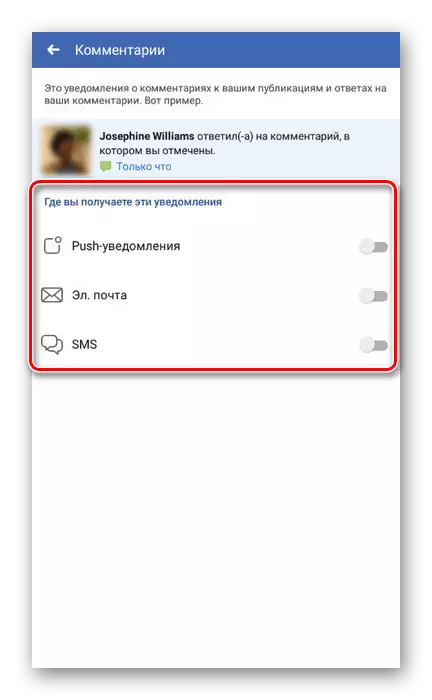
Dalam beberapa perwujudan, itu akan cukup untuk mematikan fungsi "Izinkan pemberitahuan ke Facebook" untuk menonaktifkan semua opsi yang tersedia secara bersamaan.
- Selain itu, untuk mempercepat proses, Anda dapat kembali ke halaman dengan daftar jenis peringatan dan pergi ke blok "di mana Anda akan menerima pemberitahuan." Pilih salah satu opsi dan pada halaman yang terbuka, putuskan sambungan semua yang tidak Anda butuhkan.
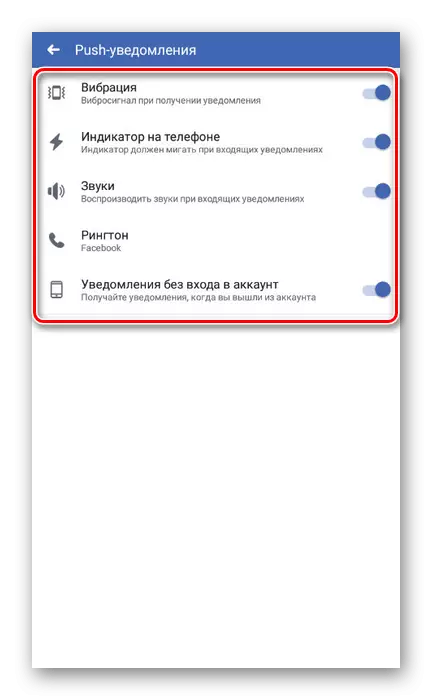
Hal yang sama harus dilakukan dengan semua bagian yang agak berbeda satu sama lain.
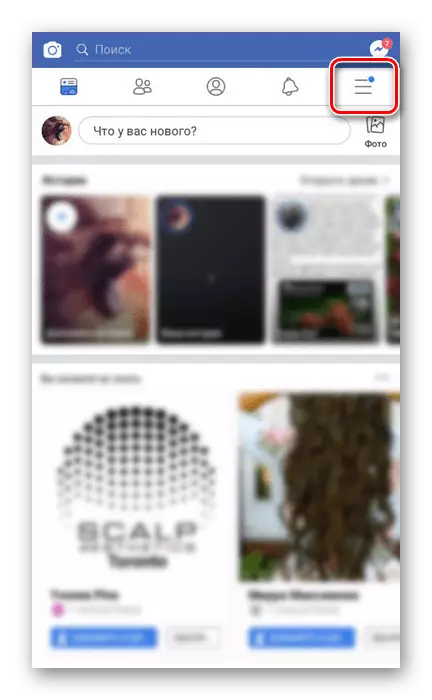
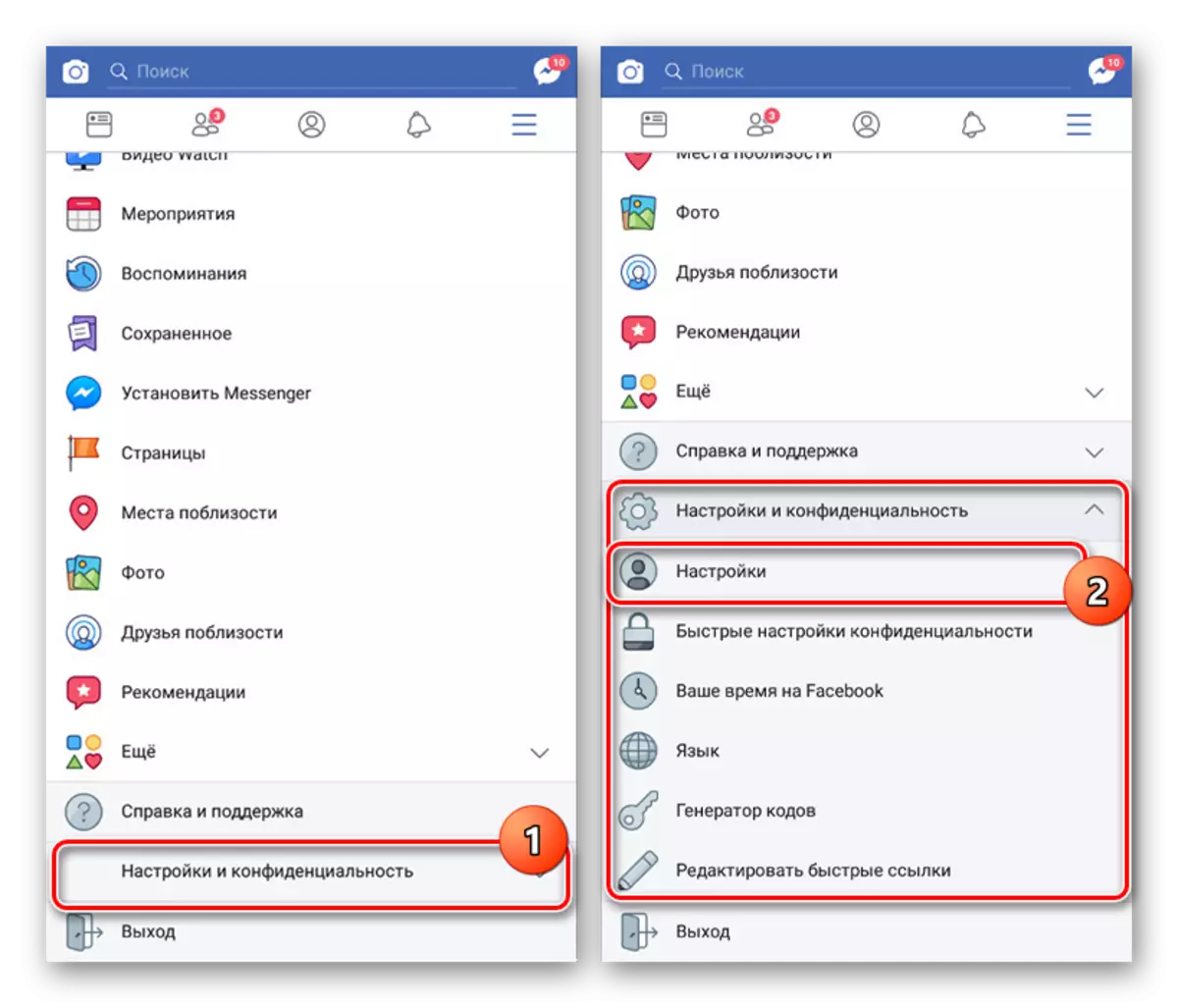
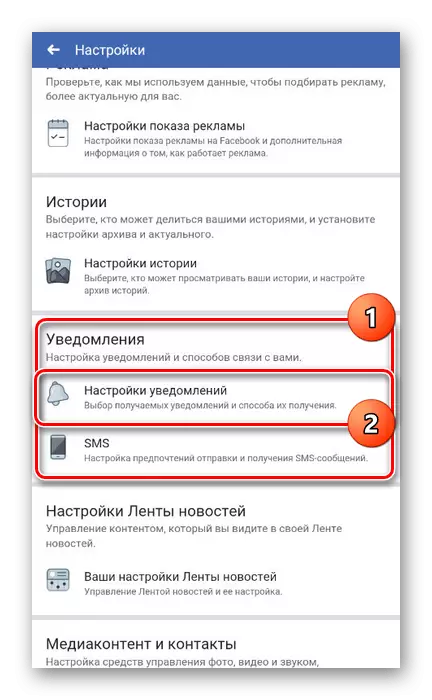
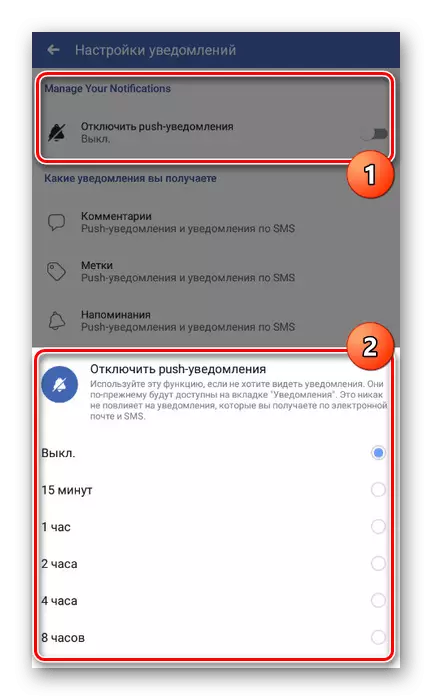
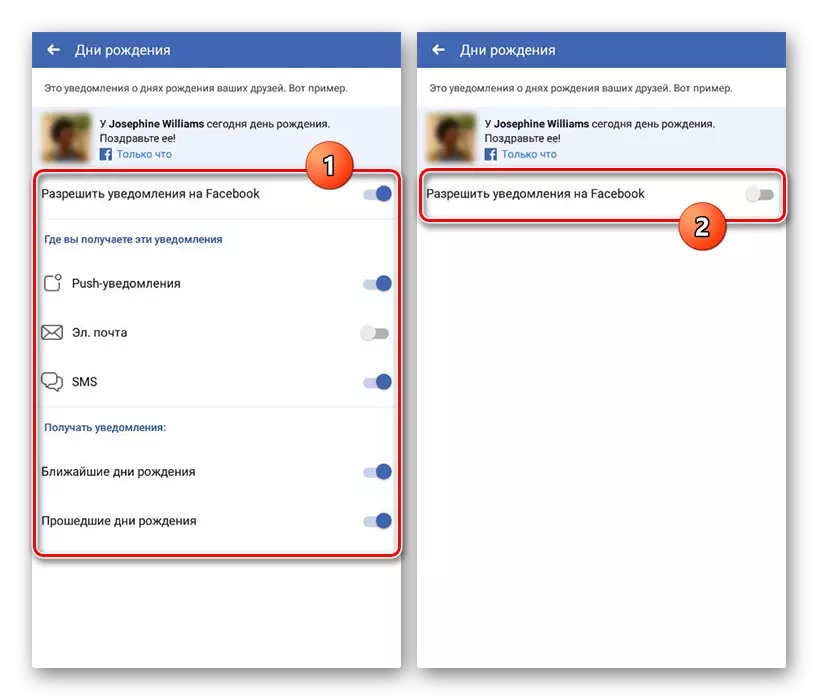
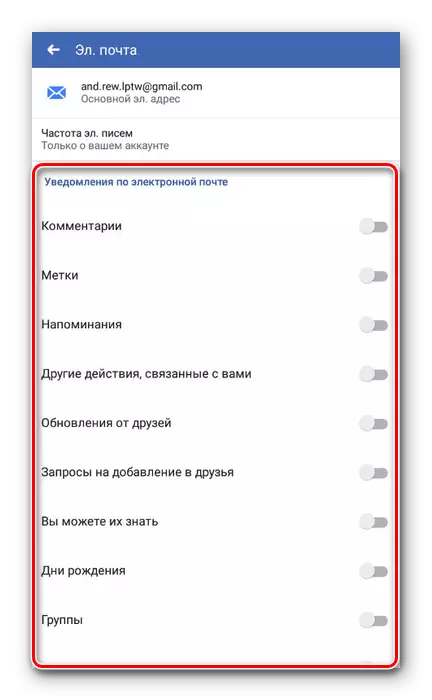
Setelah melakukan perubahan, tabungan tidak diperlukan. Selain itu, sebagian besar penyesuaian yang disesuaikan didistribusikan baik pada versi PC situs dan pada aplikasi seluler.
